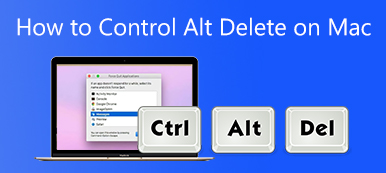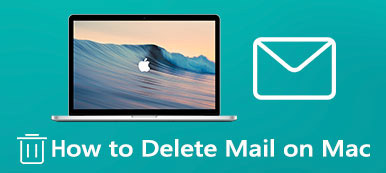Ähnlich wie bei Windows machen sich immer mehr Mac-Benutzer Sorgen, dass sie irgendeine Art von Malware auf ihrem Mac haben. Sie öffnen beispielsweise einfach eine E-Mail und klicken auf einen Link, und dann wird eine unbekannte App auf Ihrem Computer installiert. Außerdem macht ein Teil der Websites dasselbe, wenn Sie sie in Ihrem Browser besuchen. Dieser Beitrag soll Ihnen helfen, herauszufinden, was los ist, und Ihnen helfen Entfernen Sie Malware auf dem Mac Falls benötigt.

- Teil 1: Beste Möglichkeit, Malware auf dem Mac zu überprüfen und zu entfernen
- Teil 2: Weitere beste Malware-Entfernungs-Apps für Mac
- Teil 3: So verhindern Sie, dass Malware auf Ihren Mac gelangt
- Teil 4: Häufig gestellte Fragen zum Entfernen von Mac-Malware
Teil 1: Beste Möglichkeit, Malware auf dem Mac zu überprüfen und zu entfernen
Der Mac teilt Ihnen nicht mit, ob Ihr Computer oder Laptop mit Malware infiziert ist, aber es gibt einige der Symptome, auf die Sie achten sollten:
Ihr Mac wird träge oder hängt plötzlich, selbst wenn Sie ihn nur wie gewohnt verwenden.
Sie finden eine neue Symbolleiste in Ihrem Browser oder Startbildschirm.
Beim Besuch von Websites werden Sie immer auf eine Webseite umgeleitet.
Anzeigen werden immer auf Ihrem Startbildschirm oder in einem laufenden Fenster eingeblendet.
Mac bietet kein Dienstprogramm zum Überprüfen oder Entfernen von Malware. Glücklicherweise, Apeaksoft Mac Cleaner kann Ihnen helfen, dieses Problem leicht zu lösen.

4,000,000+ Downloads
Überprüfen und entfernen Sie Malware auf dem Mac ganz einfach.
Entfernen Sie Malware zusammen mit den zugehörigen Dateien.
Ein Klick, um Malware auf dem Mac loszuwerden.
Verfügbar für eine Vielzahl von Mac-Computern und Laptops.
So entfernen Sie Malware vom Mac ohne Zurücksetzen auf die Werkseinstellungen
Schritt 1Scannen Sie Malware auf dem MacInstallieren Sie die beste Mac-Malware-Entfernungs-App auf Ihrem Computer und starten Sie sie. Es gibt drei Schaltflächen in der Startoberfläche, Status, Cleaner und Toolkit. Sie können den Status Ihrer CPU, Ihrer Festplatte und Ihres Speichers erfahren, indem Sie auf klicken Status. Hier wählen wir die Toolkit Schaltfläche und wählen Sie die aus Deinstallieren Werkzeug. Klicken Sie anschließend auf Scannen Schaltfläche, um mit der Suche nach Malware auf Ihrem Computer zu beginnen. Es kann einige Sekunden bis mehrere Minuten dauern.
 Schritt 2Entfernen Sie Malware auf dem Mac
Schritt 2Entfernen Sie Malware auf dem MacWenn der Malware-Scan abgeschlossen ist, klicken Sie auf Anzeigen Schaltfläche, um alle Apps und Malware auf Ihren Computer zu bekommen. Durchsuchen Sie die App-Liste, bis Sie eine unbekannte finden. Wählen Sie es aus und Ihnen werden die App und alle zugehörigen Dateien auf der rechten Seite angezeigt. Überprüf den Alle auswählen oben im Fenster und klicken Sie auf die Option Clean Schaltfläche in der unteren rechten Ecke. Ein paar Sekunden später wird die Malware vom Mac entfernt.

Weiterführende Literatur:
So entfernen Sie Boot Camp vom Mac
Die 8 besten kostenlosen und kostenpflichtigen Virenscan-Anwendungen für Mac-Benutzer
Teil 2: Weitere beste Malware-Entfernungs-Apps für Mac
Top 2: Bitdefender Antivirus für Mac
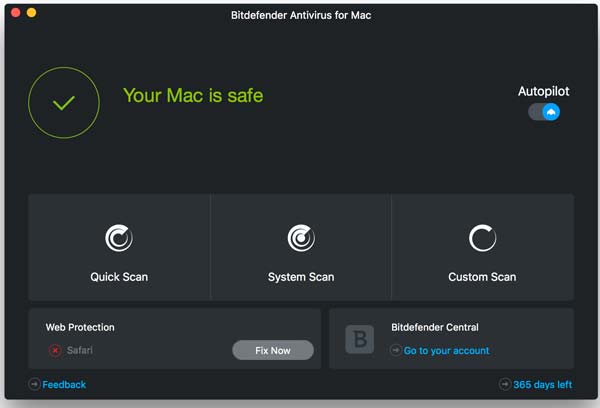
Bitdefender Antivirus for Mac ist eine der besten Malware-Entfernungs-Apps für Mac, die pro Jahr 34.99 $ für ein Gerät kostet. Es geht über grundlegende Antivirenprogramme hinaus. Benutzer können VPN-Schutz, Online-Tracker-Blockierung und mehr erhalten.
- Vorteile
- Schützen Sie Dateien und Backups vor Malware.
- Schließen Sie VPN und andere Bonus-Tools ein.
- Tracker in Browsern blockieren.
- Schützen Sie das Time Machine-Volume
- Nachteile
- Der VPN-Zugang ist eingeschränkt.
- Bonusfunktionen erfordern ein separates Abonnement.
Top 3: Avast Security für Mac
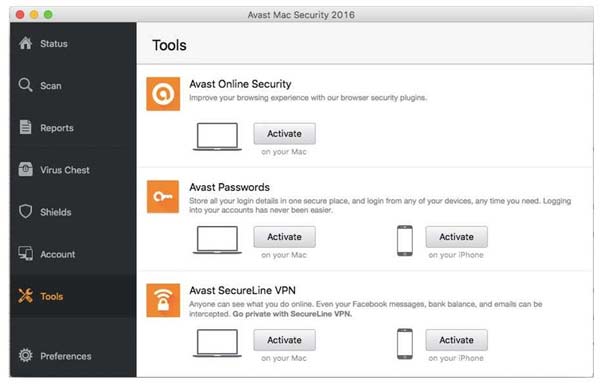
Avast Security for Mac ist eine kostenlose Malware-Entfernungs-App für Mac, die Millionen von Benutzern auf der ganzen Welt hat. Wenn Sie Ihre Maschine schützen möchten, aber ein begrenztes Budget haben, ist dies eine gute Wahl. Außerdem bietet es eine Premium-Version mit erweiterten Funktionen.
- Vorteile
- Schützen Sie den Mac hervorragend vor Malware.
- Kostenlos zu benutzen.
- Vollständigen Geschwindigkeitsscan durchführen.
- Schließen Sie einen Netzwerksicherheitsscanner ein.
- Nachteile
- Es kann Benutzerdaten an Drittunternehmen verkaufen.
- Die erweiterten Funktionen erfordern ein Upgrade.
Top 4: Norton 360 Standard
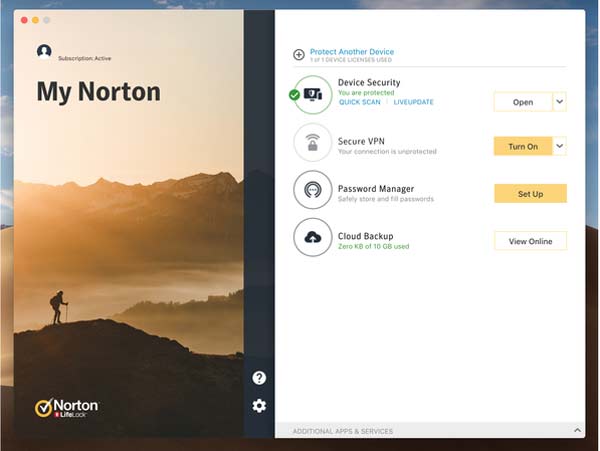
Norton 360 Standard ist eine der besten Malware-Entfernungs-Apps für Mac. Es kombiniert viele nützliche Funktionen in einem einzigen Toolkit, sodass Benutzer eine Komplettlösung zum Schutz ihrer Maschinen erhalten. Der Preis ist erschwinglich und beginnt bei 9.99 $ pro Jahr.
- Vorteile
- Fügen Sie eine Vielzahl von Funktionen hinzu.
- Schützen Sie sich vor allen Formen von Malware.
- Bieten Sie einen sicheren VPN- und Passwort-Manager an.
- Verfügbar für iOS.
- Nachteile
- Es gibt keine kostenlose Testversion.
- Es fordert Sie auf, zusätzliche Registerkarten und Apps zu öffnen.
Top 5: Trend Micro Antivirus für Mac
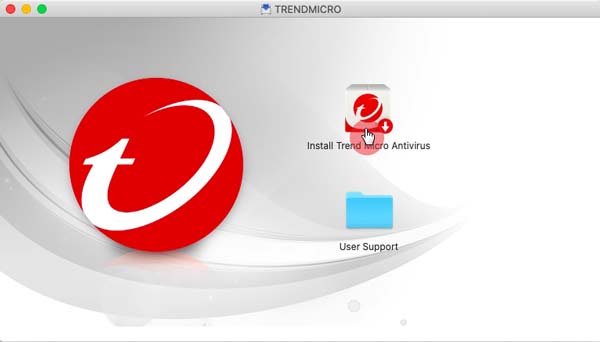
Trend Micro Antivirus for Mac ist eine kostengünstige Malware-Entfernung für Mac. Es kommt mit zahlreichen Bonusfunktionen und der Preis beginnt bei 39.95 $ pro Jahr. Außerdem bietet der Entwickler häufig Rabatte an.
- Vorteile
- Vollständige Festplatte scannen, um Malware zu finden.
- Schutz vor Phishing auf dem Mac.
- Fügen Sie einen Datenschutz-Scanner für soziale Netzwerke hinzu.
- Bonusfunktionen anbieten.
- Nachteile
- Der Webcam-Datenschutzfunktion fehlen Details.
- Die Kindersicherung beschränkt sich auf die Inhaltsfilterung.
Teil 3: So verhindern Sie, dass Malware auf Ihren Mac gelangt
Im Allgemeinen kann Malware auf verschiedene Arten auf Ihren Mac gelangen. Sie können jedoch etwas tun oder nicht tun, um es zu stoppen und Ihren Computer gesund zu halten. Wir listen sie unten auf:
1. Laden Sie keine Software oder Apps von unbekannten Quellen wie Websites herunter. In den meisten Fällen wird die Malware von Ihnen selbst heruntergeladen. Alle Mac-Computer und -Laptops haben einen App Store, der unzählige legitime Apps enthält. Auch wenn Sie eine App aus dem Internet herunterladen müssen, stellen Sie sicher, dass die Website sicher und geschützt ist.
2. Seien Sie vorsichtig mit gefälschten Websites. Wie bereits erwähnt, gibt es einige Websites, die als Bank-Websites, soziale Netzwerke und mehr getarnt sind. Sobald Sie diese gefälschten Websites besuchen, laden sie automatisch Malware herunter und installieren sie. Sie können gefälschte Websites anhand des Domainnamens, der Kontaktinformationen und mehr identifizieren.
3. Aktualisieren Sie Ihren Mac auf die neueste Version. Jedes System hat Sicherheitslücken, und so auch Mac. Apple hat eine Gruppe von Entwicklern, um die Fehler zu finden und sie in Updates zu beheben. Sie sollten Ihren Mac besser aktualisieren, solange Apple einen veröffentlicht.
4. Seien Sie vorsichtig mit gefälschten Updates oder Systemtools. Einige Malware sieht aus wie ein legitimes Update oder eine System-App. Wenn Sie in Ihrem Browser einen gefälschten Warndialog oder etwas Ähnliches erhalten, klicken Sie nicht darauf. Sie sollten die Updates immer in Ihrem Apple-Menü auf dem Mac überprüfen.
Teil 4: Häufig gestellte Fragen zum Entfernen von Mac-Malware
Kann die Neuinstallation des Mac Malware entfernen?
Nein, die Neuinstallation des Mac entfernt keine Malware. Unseren Recherchen zufolge werden keine Daten von Ihrem Mac entfernt, einschließlich Apps, Dokumente und mehr von Drittanbietern. Es entfernt einfach das ursprüngliche Betriebssystem und installiert ein neues.
Kann ich Malware entfernen, indem ich einen Mac auf die Werkseinstellungen zurücksetze?
Ja, Sie können Malware entfernen, indem Sie einen Mac auf die Werkseinstellungen zurücksetzen. Es löscht jedoch alle Ihre Dateien, Dokumente und Apps. Daher ist es keine empfohlene Lösung zum Entfernen von Malware. Stattdessen empfehlen wir Ihnen, einen Malware-Entferner für Mac zu verwenden.
Entfernt Mac Malware?
Obwohl Apple viele Schutzmaßnahmen in den Mac integriert hat, kann es Malware nicht entfernen. Aus diesem Grund müssen Mac-Benutzer einen Malware-Entferner eines Drittanbieters für ihre Computer lernen.
Fazit
In diesem Beitrag ging es darum, wie man Malware vom Mac entfernt, ohne Daten zu verlieren. Natürlich können Sie versuchen, die Malware durch Zurücksetzen auf die Werkseinstellungen loszuwerden, aber auch alle Ihre Daten werden entfernt. Glücklicherweise kann Apeaksoft Mac Cleaner Ihre Festplatte scannen, nach Malware suchen und sie vollständig löschen, ohne Ihre Dateien zu unterbrechen. Um Ihren Computer gesund zu halten, können Sie unsere Tipps lesen, um zu verhindern, dass Malware auf Ihren Mac gelangt. Wenn Sie weitere Vorschläge haben, können Sie gerne eine Nachricht unter dem Beitrag hinterlassen.